Quels sont Signatures numériques et pourquoi sont-ils utiles? Dans cet article, nous discutons de trois méthodes par lesquelles vous pouvez découvrir, vérifier ou vérifier la signature numérique des programmes sous Windows 11/10/8/7.
Chaque fois que des fichiers sont créés numériquement, qu’il s’agisse de fichiers multimédias, de fichiers exécutables, de documents ou de tout autre fichier, ils sont signés numériquement par la source de ces données. Par exemple, lorsque le fichier d’installation qui est un fichier exécutable pour le navigateur Google Chrome est publié par Google, ils le signent numériquement. Ainsi, chaque fois que le fichier est téléchargé directement à partir de la source officielle, l’authenticité de ce fichier peut être vérifiée.
Dans un autre scénario, quelqu’un d’autre peut également héberger le même fichier sur ses serveurs. C’est bien parce que ce fichier ne sera en aucun cas modifié. Mais si ce fichier est détruit et que certaines modifications sont apportées au code, la signature numérique est automatiquement supprimée et, par conséquent, l’authenticité du fichier ne sera pas vérifiée, car la signature numérique est supprimée automatiquement, ce qui recompile le fichier de configuration falsifié. Donc, c’est comme ça que ça marche en fait.
Maintenant, nous devons également apprendre à vérifier les signatures numériques fournies avec le fichier. Alors, commençons.
Vérifier la signature numérique d’un programme sous Windows 11/10
Nous discuterons de trois méthodes pour vérifier les signatures numériques des programmes sur le système d’exploitation Windows.
1]Via l’explorateur de fichiers
Tout d’abord, ouvrez l’Explorateur de fichiers Windows et accédez à l’emplacement où votre programme est enregistré.
Faites un clic droit sur le fichier d’installation puis cliquez sur Propriétés.
Accédez à l’onglet étiqueté comme Signatures numériques.
Dans la liste des signatures, si vous voyez des entrées, cela signifie que votre fichier est signé numériquement.
Vous pouvez double-cliquer sur l’une de ces entrées pour afficher des détails supplémentaires sur l’autorité de signature.
Par conséquent, vous pouvez savoir si le fichier est signé par le distributeur d’origine du logiciel ou non.
De plus, dans la vue détaillée de la signature, vous pouvez cliquer sur un bouton indiquant Afficher le certificat pour afficher des détails supplémentaires sur le certificat fourni avec la signature.
2]Utilisation de l’utilitaire de certificat DigiCert
Utilisation ce lien pour télécharger la dernière version de DigiCert et exécuter le fichier exécutable.
Acceptez les conditions d’utilisation affichées au début puis cliquez sur l’onglet qui dit Signature de code puis dans la section d’en-tête, cliquez sur Vérifiez la signature.
Sélectionnez le fichier de configuration dont vous avez besoin pour vérifier la signature numérique.
Cela conduira DigiCert à vérifier la signature et à afficher un résumé complet des informations dans une nouvelle fenêtre qui s’ouvre.
Il y a deux choses que DigiCert vérifie. Ils sont les suivants :
- Si le fichier a été signé et si la signature est valide.
- Il vérifie l’horodatage de la signature.
Si vous obtenez deux coches vertes comme indiqué dans la capture d’écran ci-dessus, la vérification est réussie. Vous avez également des informations supplémentaires dans cette fenêtre pour votre confort.
3]Utiliser SignTool
Microsoft fournit un programme avec le SDK Windows qui s’appelle comme SignTool. Les SDK Windows ou le kit de développement logiciel ne sont pas livrés avec Windows. Il est destiné aux développeurs, et ils sont censés l’installer séparément. Si vous souhaitez essayer cette méthode, assurez-vous d’avoir un SDK approprié pour vous-même. Vous pouvez télécharger le SDK Windows 10 à partir de ici.
Ce message vous aidera si vous voyez le message La signature numérique de ce fichier n’a pas pu être vérifiée.







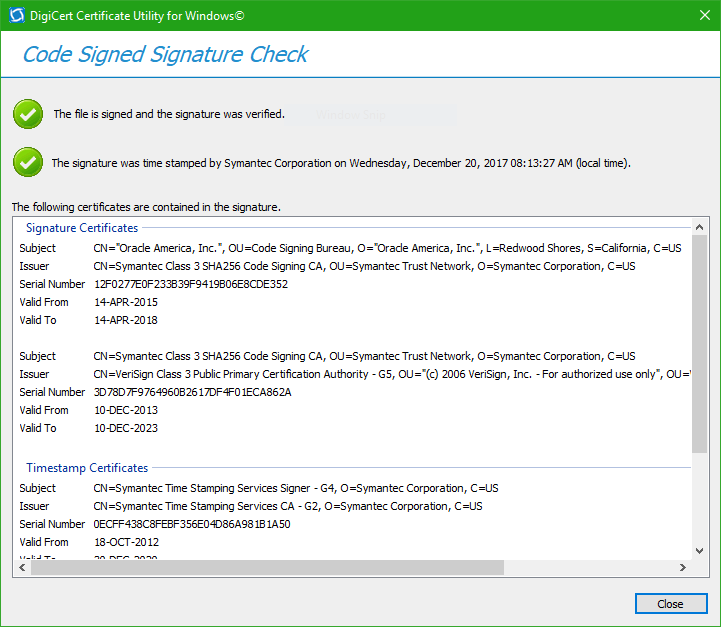
![[2023] 6 façons de copier / coller du texte brut sans formatage](https://media.techtribune.net/uploads/2021/03/5-Ways-to-Copy-Paste-Plain-Text-Without-Formatting-on-Your-Computer-shutterstock-website-238x178.jpg)






